Chegou a hora de desbloquear todo o potencial do seu negócio!
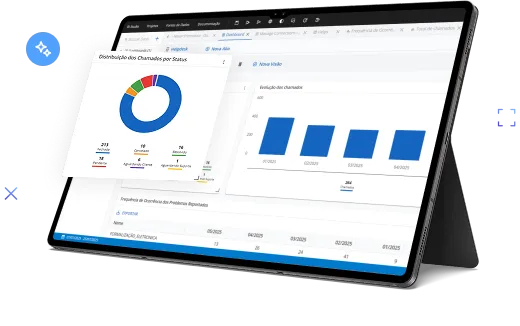
.webp)
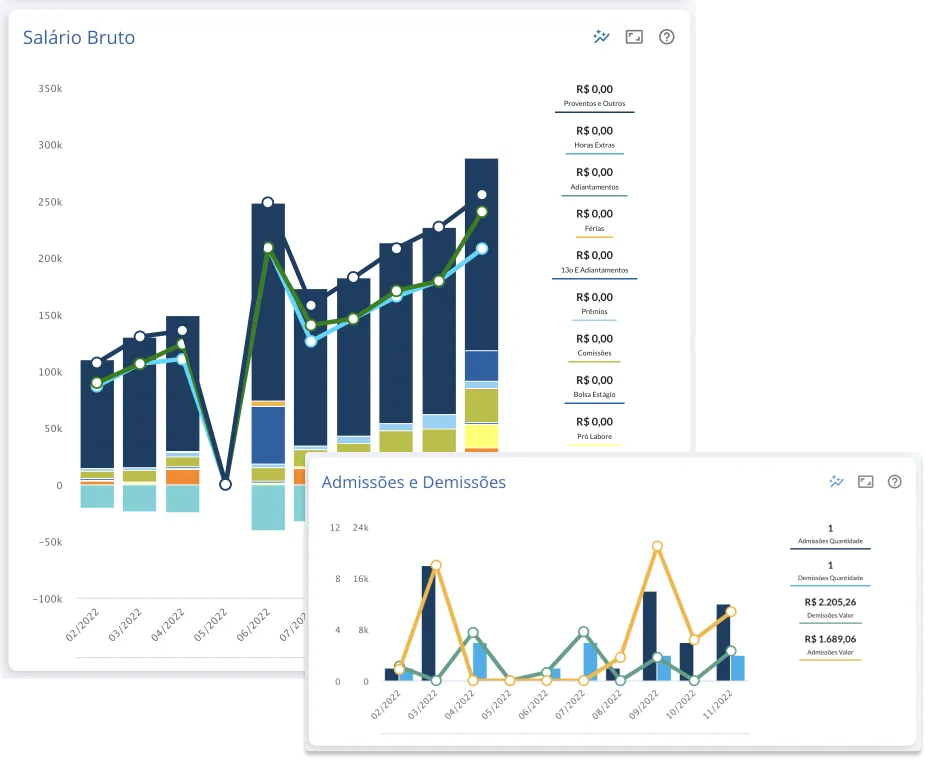
Domínio dos números: Mantenha o controle completo dos dados contábeis, com informações claras sobre receitas, despesas, lucros e prejuízos.
Decisões embasadas: Dados contábeis fornecem insights importantes que ajudam gestores a tomarem decisões mais estratégicas, obtendo melhores resultados.
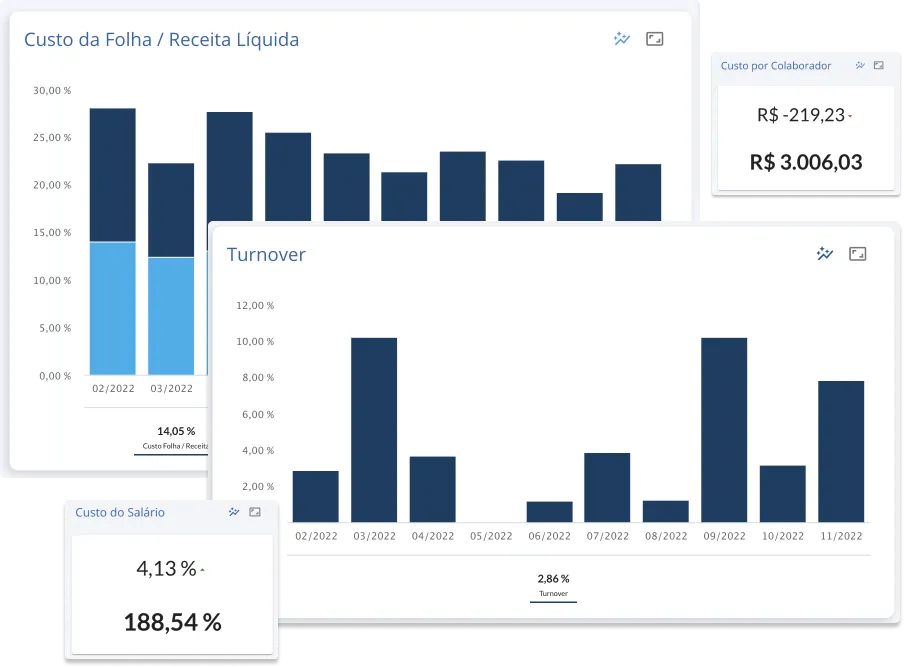
Dados Confiáveis: Conte com dashboards e relatórios confiáveis com IA, garantindo a precisão dos indicadores e insights para uma gestão contábil assertiva.
Principais Métricas: Monitore de forma confiável métricas como margem de lucro, DRE, liquidez, EBITDA e muito mais para tomar decisões mais informadas e estratégicas.
.webp)
Intuitiva para todos: Com uma usabilidade simples, o HubCount BI foi projetado para ser acessível até mesmo para quem não tem experiência com BI.
Relatórios automáticos: Integrando os sistemas contábeis, você consegue gerar relatórios automáticos e confiáveis com a IA, poupando tempo e esforço de processos manuais.
Para começar, dentro da página da central de ajuda da HubCount, clique no botão “Instalando o integrador”.
Clique aqui para acessar!
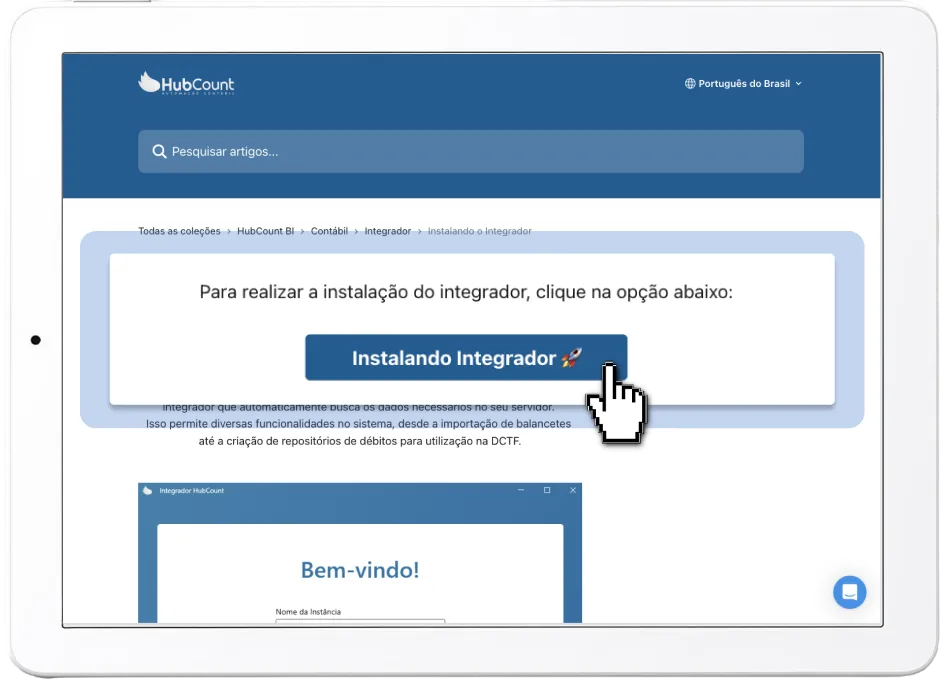
%20(1).webp)
Após a instalação será necessário acessar o aplicativo salvo em sua área de trabalho com os dados de acesso ao HubCount BI, como instância, login e senha.
Em seguida, clique em "Adicionar Perfil". Esse perfil será o meio de acesso da Hub junto ao seu Sistema Contábil, por isso é necessário fazer a configuração para todos os tipos de sistemas que temos integração.
.webp)
.webp)
Entenda melhor:
.png)
Nome do Perfil: Identificação do perfil no aplicativo do integrador;
.png)
Sistema: ERP Contábil para realizar a busca no banco de dados;
.png)
Nome do DSN: Identificação do caminho que a Hub deve fazer no banco de dados;
.png)
Login/Senha: Acesso ao banco de dados.
💡Obs: Antes de criar o perfil, é importante entender como configurar o DSN para o seu sistema contábil, pois cada sistema pode ter peculiaridades específicas. Recomendamos entrar em contato com nossa equipe de suporte para garantir que tudo seja configurado corretamente.
Agora que já configurou o integrador corretamente, você pode automatizar ainda mais a importação dos balancetes. Para isso, selecione a empresa na lista, depois clique em "Integrar Report".
💡OBS: No campo denominado "Periodicidade", configure também a busca automática para automatizar ainda mais o processo de busca.
.webp)
.webp)
Em seguida, selecione a data de início e a data final de importação e clique em "Iniciar Integração".
Por fim, é somente aguardar o processo finalizar e aproveitar os indicadores!
Insights e análises dos principais indicadores com 1 clique.
Relatórios de forma rápida por comando (prompt) diretamente no BI
Crie dashboards profissionais em poucos minutos e sem complexidade
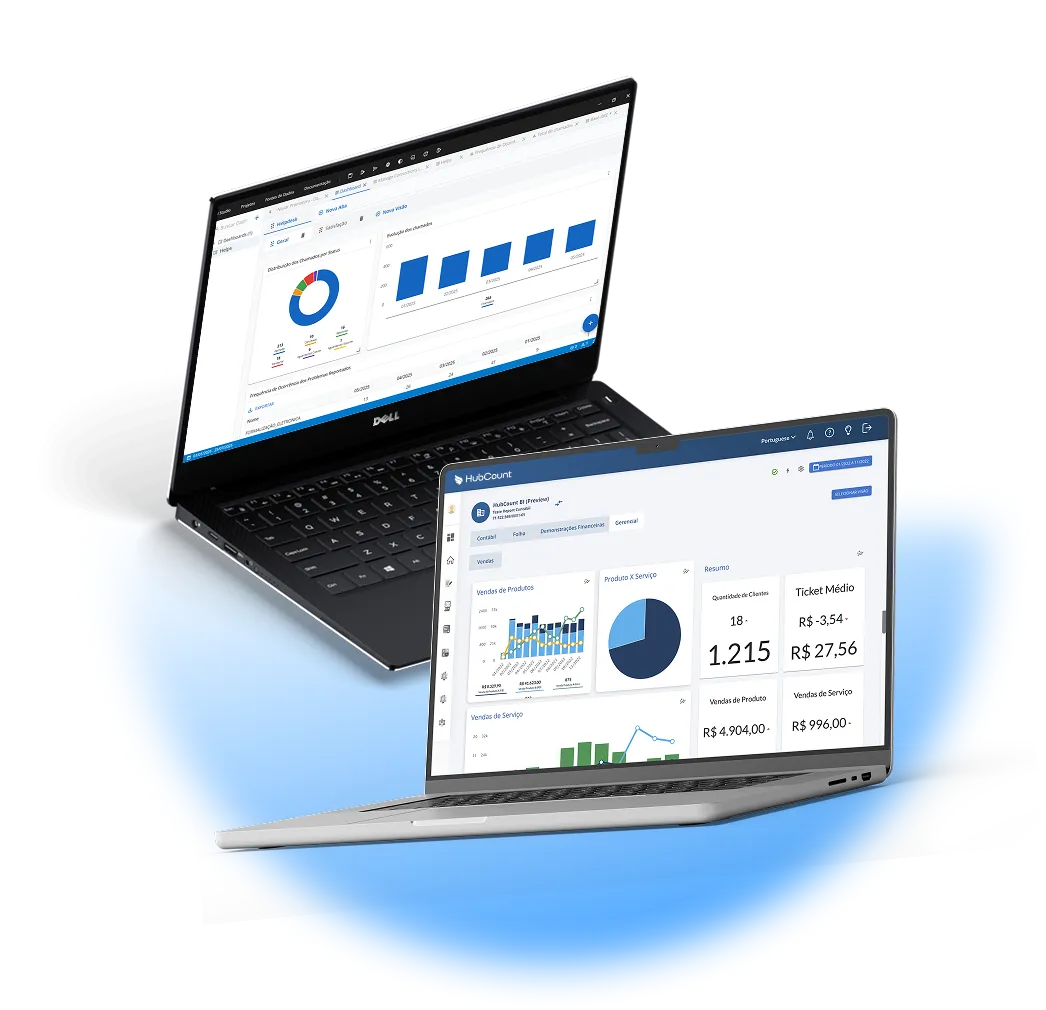
.webp)
%20(1).webp)
Dados já integrados: Contábil, eSocial, folha, fiscal, tributário. HubCount BI entrega:
Dashboards personalizados por cliente, insights acionáveis que impressionam.
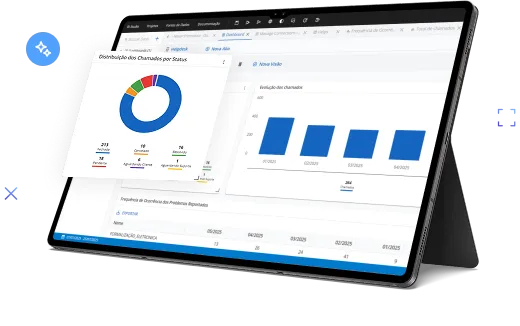



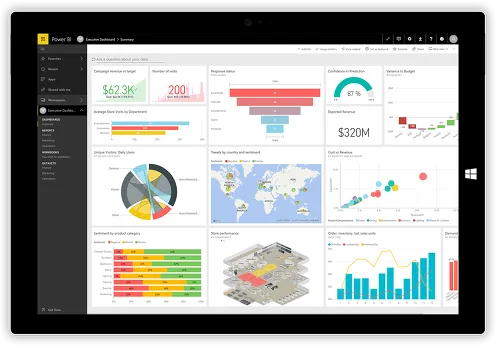
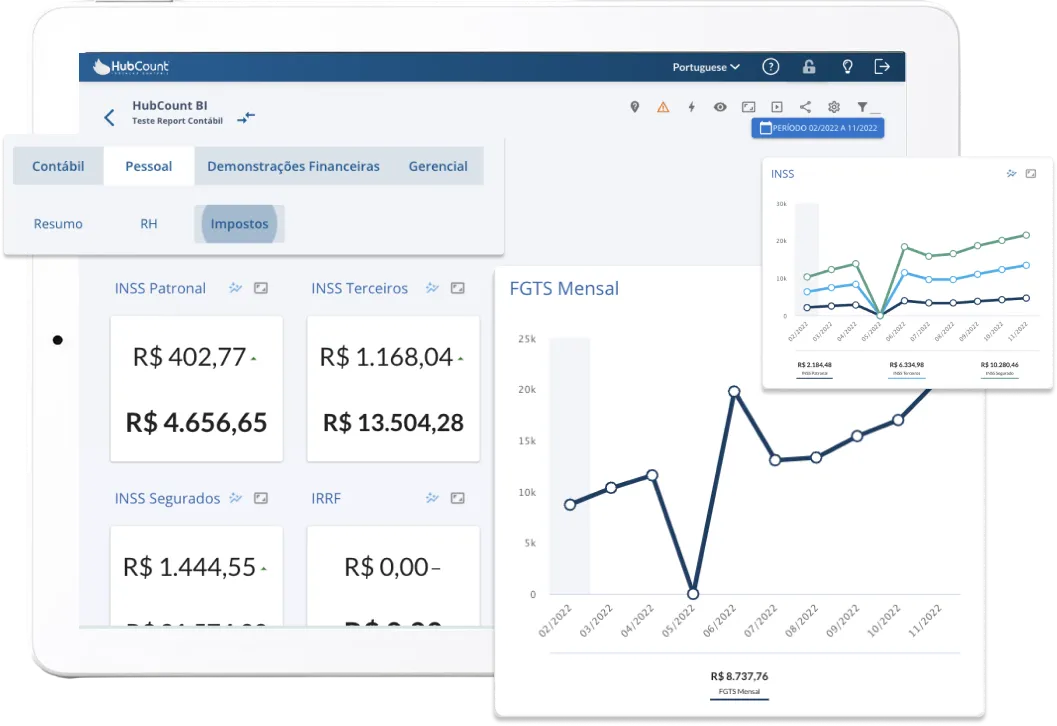
Dados já integrados: Contábil, eSocial, folha, fiscal, tributário. HubCount BI entrega:
Dashboards personalizados por cliente, insights acionáveis que impressionam.